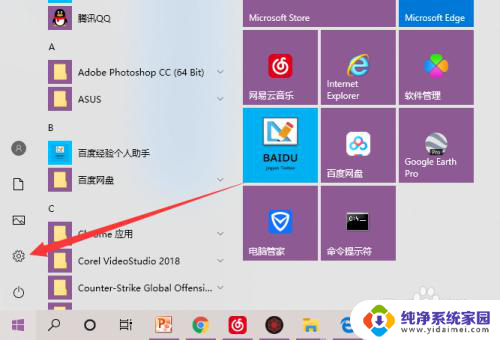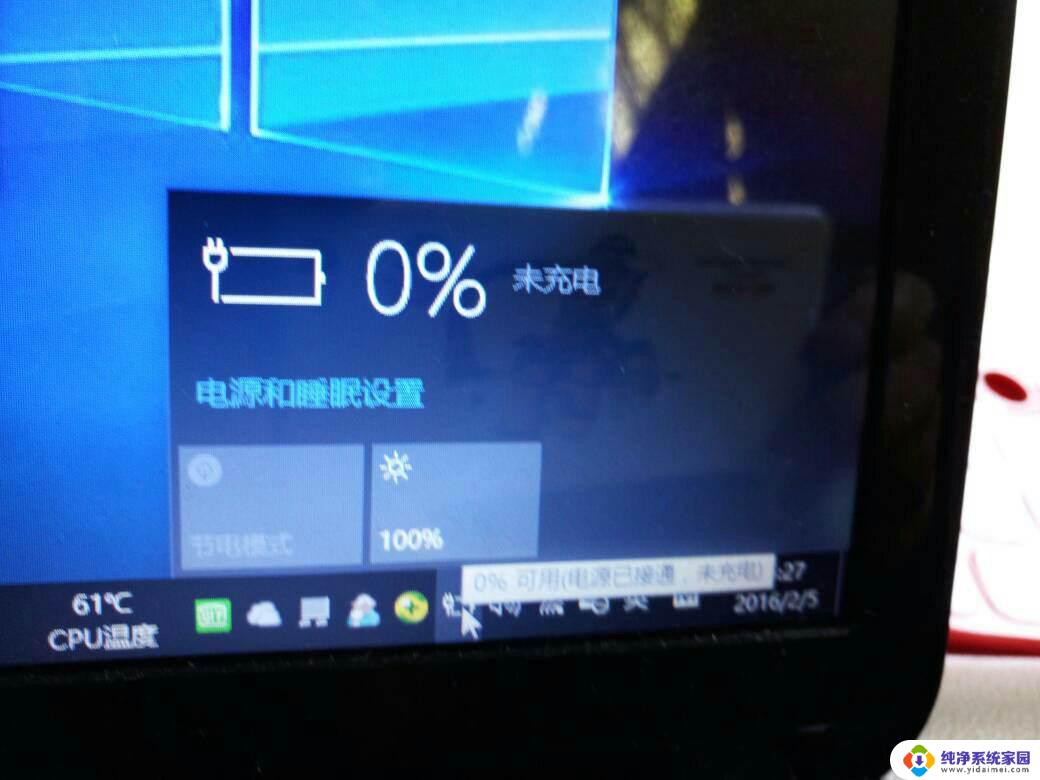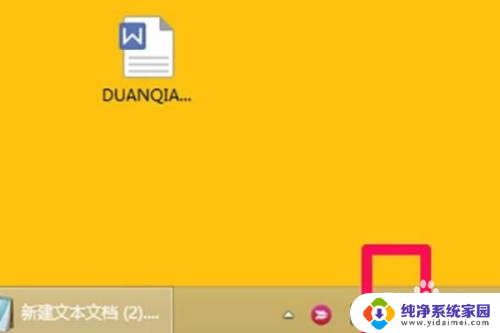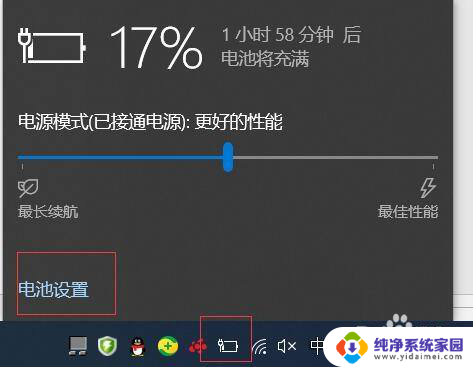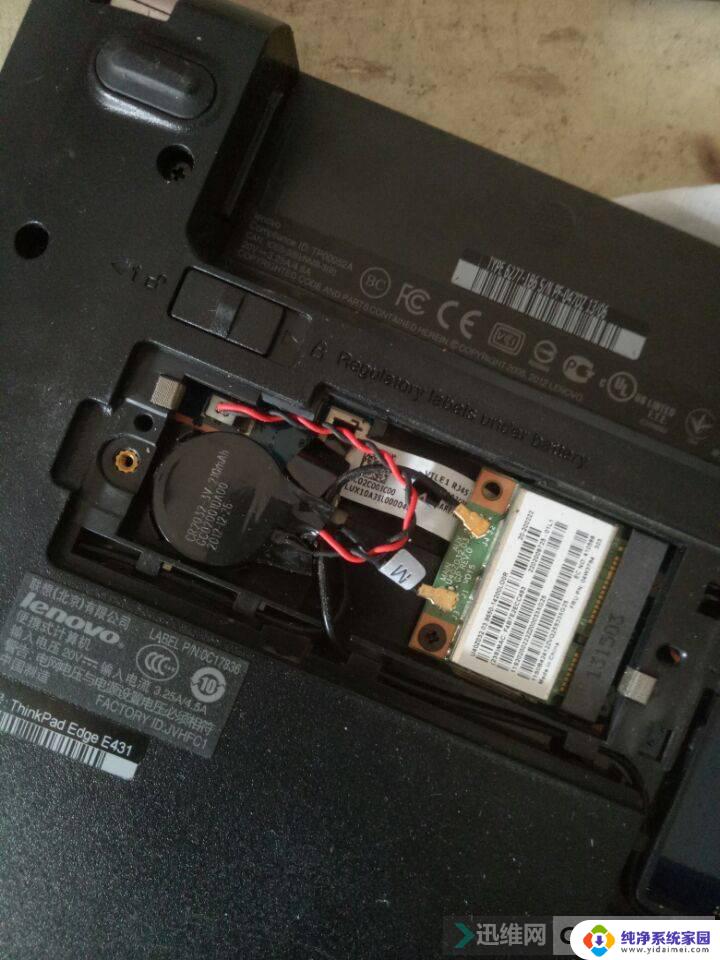笔记本关机还耗电吗 解决笔记本电脑关机后电池持续耗电的有效方法
笔记本电脑是现代人生活中必不可少的工具,但许多人可能会遇到一个困扰:即使关机,电池仍持续耗电,这不仅浪费了电能资源,还可能影响电池的寿命。为了解决这一问题,我们需要探究笔记本电脑关机后持续耗电的原因,并寻找有效的解决方法。本文将针对笔记本电脑关机后电池持续耗电的问题展开讨论,并提供一些实用的解决方案,帮助读者更好地管理笔记本电脑的电池使用。

笔记本关机后电池耗电的原因:
1、带有充电USB接口(USB Charging Port)的笔记本电脑,该接口在笔记本处于关机的状态也会处于工作的状态。
2、笔记本开启了网路唤醒(Wake On LAN)功能,笔记本开启了这个功能之后,将允许电脑在连接网线时,即使笔记本已经关机了,但是仍然会保持网络连接处于活动的状态。
笔记本关机后电池耗电的解决方法:
1、断开可以充电的USB接口(USB Charging Port)
不少笔记本的USB接口是具备充电功能的,在笔记本处于关机或者睡眠状态的时候。也可以进行对移动设备充电,包括USB接口的鼠标,键盘,U盘,移动硬盘,手机等,断开所有的移动设备。
一般来说,这些可以充电的USB接口会在笔记本的USB接口旁边有标注,会有闪电或者电池等图标标注。
2、关闭网络唤醒功能(Wake on LAN)
鼠标右击点击桌面上的“计算机”或者“此电脑”,弹出菜单之后选择“设备管理器”。在设备管理器界面中,展开“网络适配器”选项,在需要设置的网络适配器的项目进行鼠标右键点击,并选择“属性”,
切换至“电源管理”的选项卡中,取消“允许此设备唤醒计算”的勾选。
再进入“高级”选项卡,我们将“唤醒”类的选项均禁用了(Disabled)。
注意:如果此选项被选中,任何网路中的活动都会使没有接入电源适配器的电池电量受到损耗,此为正常的设计。
除此之外,如果老笔记本电池掉电快,也有可能是电池老化的缘故,需要更换新的笔记本电池。
以上是关于笔记本关机是否耗电的全部内容,如果需要的用户可以按照以上步骤进行操作,希望对大家有所帮助。